Vanliga Microsoft Office-användare är inte lika bekanta med Microsoft Access som de är med Microsoft Word, Excel eller PowerPoint.
Eftersom Microsoft Access är en relationell databasapplikation som ingår i Microsoft Office Suite som gör det möjligt för användare att ange, hantera och köra rapporter i större skala, är den bäst lämpad för dem som behöver organisera en stor mängd data snabbt.
Det är skiktat någonstans mellan Excel vilket är idealiskt för personer med liten datalagring och SQL-servrar vilket krävs av större team och företag.
Med hjälp av Microsoft Access kan användare effektivt hantera viktig information genom att lagra den bekvämt för framtida referens, rapportering och analys. Som namnet antyder kommer användare att ha åtkomst till organiserad information i sin databas med minimal ansträngning.
Microsoft Access-funktioner;
- Perfekt för enskilda användare och mindre team
- Lättare än klientserverdatabas att förstå och använda
- Importera och exportera till andra Microsoft Office och andra applikationer
- Klara mallar för vanliga användare att skapa och publicera data
- Låter bygga och publicera webbdatabaser enkelt
- En användarvänlig funktion 'Berätta' för hjälp
- Tillåter utvecklare att skapa anpassade lösningar med VBA-kod
- Dölj / Visa alternativet för band
- Tillåter användare att rapportera Visa eliminerar extra rapporter
- Tillåter utgångsrapporter i PDF-format
Microsoft Access är ett enkelt skrivbordsapplikation som inte kräver någon specifik maskinvara eller licens för att fungera. Därför är det idealiskt för enskilda användare och mindre team som inte behöver större och komplicerade databaser för extra pris.
Microsoft Access erbjuder många fördelar jämfört med databaslösningar jämfört med SQL Server och Oracle där behovet av databas inte är särskilt stort. Många mindre team kan nu undvika att köpa massiva resurser för deras grundläggande och enkla behov med hjälp av Microsoft Access.
Vidare behöver de inte någon för att administrera eller övervaka Access som kan krävas av vanliga klient-serverdatabaser.
Dessutom kommer det med ett alternativ att tillåta användare att förvandla sin databas till applikation, som infördes efter Microsoft Access 2007.
Personliga datorprogram som Microsoft Access har tagit över många applikationer som tidigare förflyttats till klientserverdatabas tidigare. Användare av Access behöver inte genomgå någon speciell utbildning för att förvärva de färdigheter som krävs för att använda applikationen.
Många användare har självstudierat sig för att använda Microsoft Access för sina individuella behov. Att skapa och administrera databasen är ganska enkelt och enkelt med hjälp av lättillgängliga, välorganiserade uppsättning mallar som kommer att diskuteras vidare i den här artikeln.
Användare av Microsoft Excel kommer att hitta Access lättare att behärska eftersom det liknar Excel men de grundläggande begreppen i databaser skiljer sig mycket från Excel.
Att lära sig och hantera denna kraftfulla applikation med de mest effektiva teknikerna och verktygen som finns tillgängliga är möjligt även för nya användare som har liten eller ingen kunskap om hantering av databaser.
Microsoft Access lagrar olika datauppsättningar som kallas tabeller som är potentiellt relaterade, och när de kombineras ökar dataflexibiliteten.
Genom att relatera och sammanfoga tabeller, ger Access, ett Relational Database Management System (RDBMS) i stort sett mer flexibel rapportering och funktionalitet inom den här applikationen till användarna, vilket gör deras uppgift enkel och enkel.
En av de mest användbara funktionerna i Microsoft Access är dess förmåga att gränssnitt med data från många andra program.
Det är också lättare att kombinera data som skapades i andra program, överföra data mellan två andra program eller att samla och lagra data på lång sikt, ibland exportera data till andra program som Excel för analys.
Med Microsoft Access finns det många sätt att enkelt kopiera ett objekt som en tabell eller formulär från en databas till en annan. Förutom att kopiera och klistra in ett objekt tillåter Microsoft Access också att exportera ett objekt som kommer med fler alternativ.
Med Access är det bekvämt att exportera tabelldefinitionen och data i tabellen, eller exportera bara tabeldefinitionen som en tom kopia av tabellen efter behov. Du kan också spara detaljerna om operationen som en exportspecifikation för framtida användning.
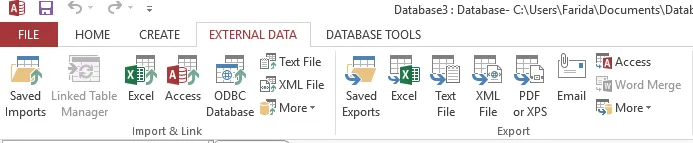
Gruppen Importera och exportera länkar visar ikoner för alla dataformat som Microsoft Access kan importera eller exportera data till. När du klickar mer kan användarna se fler format som Microsoft Access kan arbeta med.
För ytterligare användarvänlighet hjälper import / exportguiden användare med uppgiften och spara detaljerna om den operationen som en specifikation.
Microsoft Access hjälper användare att skapa och hantera databaser även om de har minimal erfarenhet inom området. Detta görs möjligt med hjälp av flera Microsoft Access-mallar som har allt klart för användning.
När man öppnar en specifik mallfil hittar användaren en ny databas med tabeller, formulär, makron, rapporter och andra nödvändiga fält som redan skapats, vilket sparar tid och ansträngning.
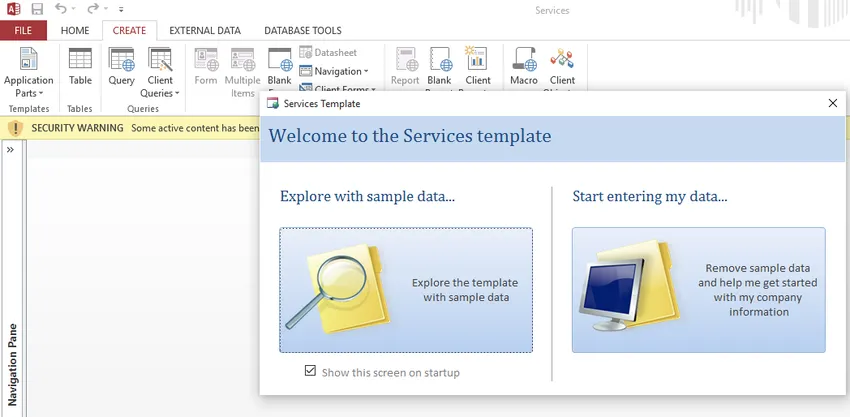
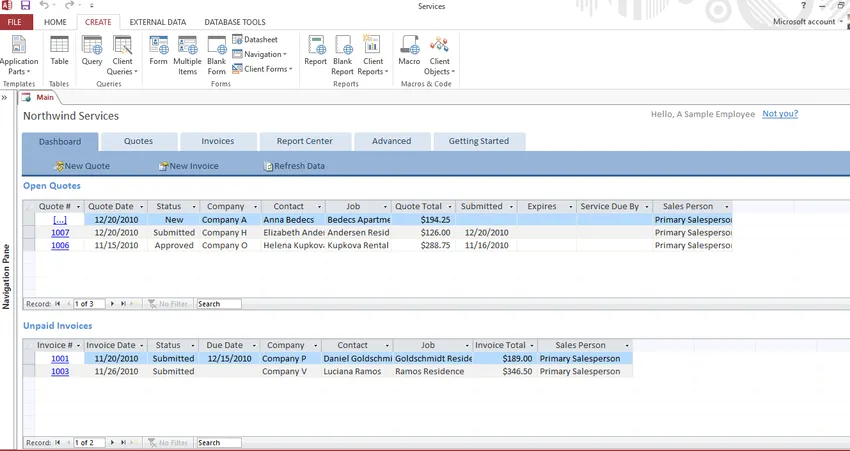
Mallgalleriet innehåller bekvämt både stationära och webbaserade mallar för användaren att välja mellan. För att skapa en Access-databas för personligt bruk är det bästa alternativet att gå med en skrivbordsmall.
För att skapa databaser för publicering på en SharePoint-server rekommenderas det att användaren väljer de webbaserade mallarna.
Exempelvis hjälper Desktop Customer Service Mall från Microsoft Access 2013 användare att skapa en kundtjänstdatabas för att hantera flera problem med att spåra uppdrag, prioritering, status och lösning med lätthet.
Microsoft Access-mallar för anställds- och leverantörsprojektmarknadsföring hjälper användare att skapa en omfattande marknadsföringsprojektdatabas för att spåra tidskänsliga leveranser, medarbetarroller och deras prissatta leverantörer.
Rekommenderade kurser
- Online-kurs på Mac Excel 2011
- Professional Outlook 2010-utbildning
- Mac Outlook 2011 certifieringsutbildning
Användare av Microsoft Access kan antingen utforma sin egen databas eller skapa en databas med en lätt tillgänglig mall enligt deras krav.
De som är tekniskt kunniga och bekanta med webbdatabaser skulle idealiskt utforma sin egen databas genom att skapa en tom databas där de skulle skapa tabeller som deras databas skulle behöva på Access.
För dem som behöver hjälp eller inte är medvetna om vilka tabeller deras projekt skulle kräva kan använda de mallar som finns tillgängliga för dem. Microsoft Access-mallar har en enorm sammanställning för vissa vanliga databaser som skulle krävas av användare.
Även nya användare kan skapa en databas med hjälp av en mall genom följande steg
- Öppna Access och öppna backstage-vyn genom att klicka på FIL.
- Hitta önskad mall bland de mallar du skulle se där.
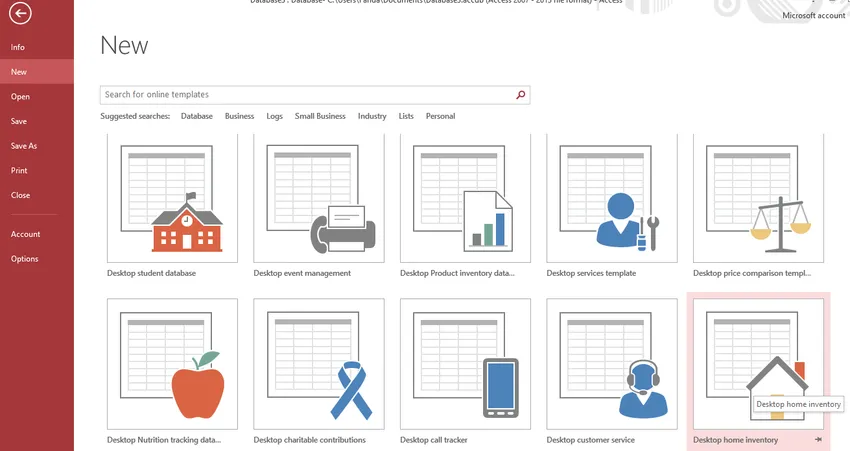
Om den önskade mallen inte hittas kan användare söka på Microsoft Office online för att hitta ytterligare mallar.
- Klicka på eller klicka på den mall som är lämplig för ändamålet och se till att den valda mallen är specifik för antingen en stationär databas eller webbpublicering.
- Ange ett filnamn och välj en plats för att lagra den skapade databasen.
- Klicka på eller klicka på Skapa för att skapa databasen.
Det är lika enkelt som det.
Den nya användarvänliga funktionen "Tell Me" som introduceras i Microsoft Access 2016 fungerar som en assistent som hjälper användare att snabbt slutföra uppgifterna.
Funktionen finns som en textruta på bandet i Microsoft Access 2016 som säger Berätta vad du vill göra med en glödlampa bredvid den .
Användare kan ange ord och fraser i textfältet relaterade till vad de vill göra nästa och snabbt komma till funktioner som de vill använda eller åtgärder de vill utföra. Det ger också hjälp relaterad till det som söks efter.
Till exempel, när ordet "filter" matas in kommer allt filterrelaterat alternativ i applikationen att dyka upp. Användare behöver inte jaga någon funktion ner genom en labyrint av menyer med Tell me bar tillgänglig.
Till skillnad från tidigare hjälpsassistenter berättar denna funktion inte användaren hur man utför en specifik funktion; det erbjuder helt enkelt ett enkelt steg för att faktiskt göra det.
Visual Basic for Applications (VBA) är ett programmeringsspråk som kan användas med Microsoft Access. Utvecklare som använder Access kan skapa anpassade lösningar för sin databas med VBA-kod som är ett effektivt programmeringsspråk som består av en kod / kommando för specifika program.
Instruktionerna kommer att göra att åtgärder sker automatiskt när programmet körs. Denna kraftfulla funktion gör det möjligt för utvecklare att utöka grundläggande anpassade slutanvändarlösningar till en professionell lösning genom att använda avancerad automatisering, datavalidering, felsökning och stöd för flera användare i sina databaser.
Microsoft Access-fönstret består av en mängd olika komponenter som hjälper användare att arbeta mer effektivt. De viktiga komponenterna är navigeringsfönstret, arbetsområdet Access, band, genvägsmenyer och verktygsfältet för snabb åtkomst. Vissa av dessa komponenter är vanliga för andra Office-appar medan andra är unika för Microsoft Access.
Bandet innehåller fem flikar som används för att utföra olika uppgifter på datorn relaterade till att organisera och hantera innehållet i det öppna fönstret i Microsoft Access.
Det är beläget nära toppen av fönstret under titelfältet och ger enkel, central åtkomst till de uppgifter som utförs medan du skapar en databas.
Det tillgängliga bandet i Microsoft Access består av flikar, grupper och kommandon. Varje flik innehåller en samling grupper, och varje grupp innehåller relaterade funktioner. Det kan anpassas ytterligare för att passa användarens krav.
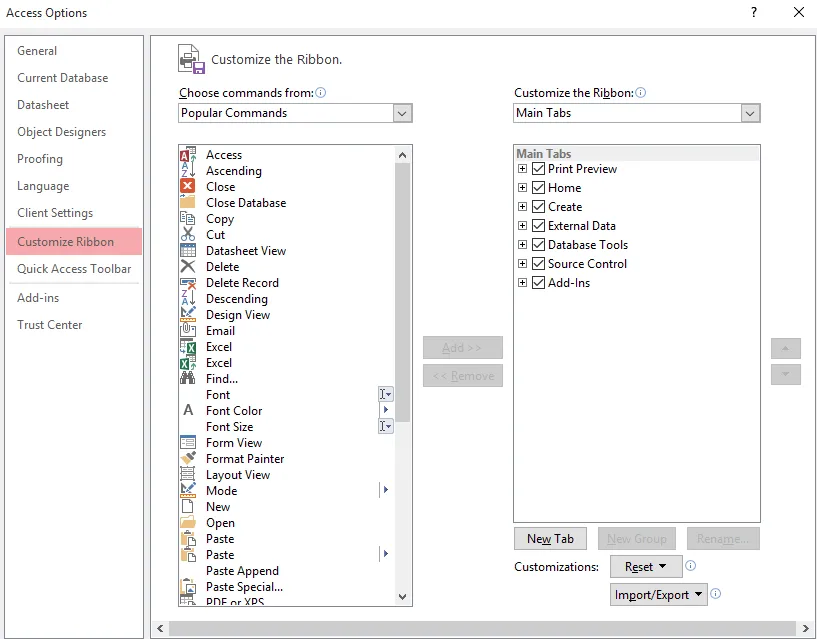
Ibland kan bandet som initialt visar flera huvudflikar vara lite irriterande. Nu har användare möjlighet att dölja bandet när det inte behövs, att ha en rörig skärm.
Alternativet för att minimera bandet kan ställas in för Ribbon in Access genom att dubbelklicka för framtida sessioner. Nu behöver användare inte oroa sig för att bandet kränker sitt arbetsområde.
Med Microsoft Access kan användare välja fyra olika sätt att visa rapporter:
- Rapportvy
- Förhandsgranskning
- Layoutvy
- Designvy.
Rapportvy visar rapporten på skärmen eftersom användare föredrar att se den. Den nya rapportvyn är en mycket användbar funktion i Microsoft Access, vilket gör att användare kan utföra ad hoc-filter på en rapport som liknar hur de kan filtrera formulär.
Användare kan välja vilka fält de vill ha i sina rapporter genom att välja sina preferenser från mer än en tabell eller fråga.
Genom att filtrera specifikt kolumnvärde eller ord som börjar med eller innehåller liknande bokstäver eller dataintervall kan rapporterna ändras för att uppfylla användarnas krav.
De resulterande rapporterna visar exakt vad tittaren vill se med sammanfattningar som automatiskt beräknats om. Dessutom kräver detta inga speciella programmeringsfärdigheter på användarens vägnar.
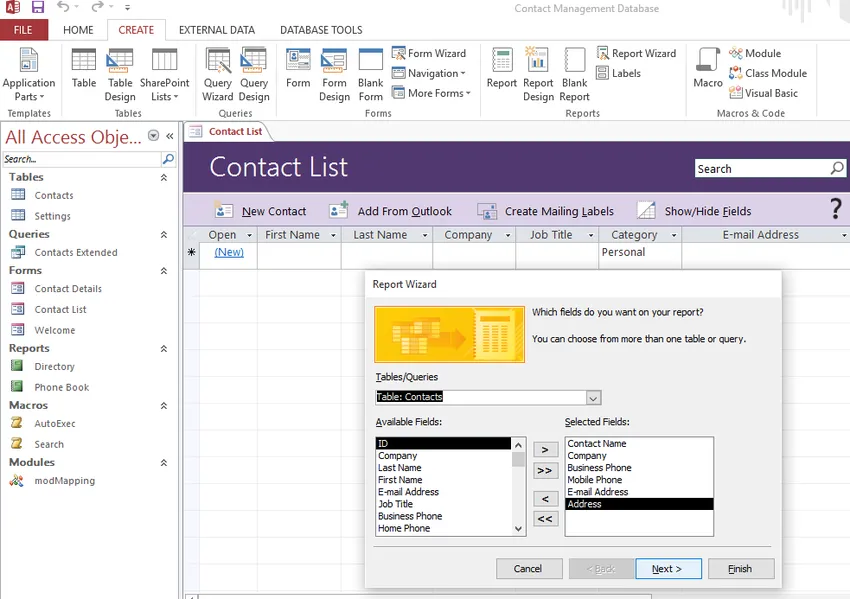
Vidare kan utvecklare lägga till grupperingsnivåer, ställa in ordningen för sina poster och sortera posten antingen i stigande eller fallande ordning. Slutligen ser användaren rapporten som exakt de vill ha den med alla extra oönskade fält eliminerade.
Med liten ansträngning kommer rapporternas läsbarhet att förbättras och de blir mer tittarvänliga.
Med hjälp av att dölja egenskapen Duplicates till Ja kan tittarna bli av med oönskade duplikatrapporter vid behov.
Idag delar fler och fler användare databas genom elektroniska bildformat eller populärt kända som fasta format som PDF av Adobe Systems och XPS av Microsoft.
Access ger användare möjlighet att skapa rapporter i elektroniska bildfiler via fliken EXTERNAL DATA på bandet. Dessa rapporter kan ses även av användare som inte har Access installerat i sitt system eftersom PDF-filen kan öppnas på
Adobe läsare.
Med rapporterna och databasen delad i PDF-format har Access-applikationerna förbättrats avsevärt. Användare älskar denna utdatatyp som är välkommen som ett användbart tillägg som gör det bekvämt och enkelt att distribuera rapporter via e-post som sparar papper och bidrar till grön datoranvändning.
Med alla ovanstående funktioner och många fler är det inte konstigt att Microsoft Access idag är världens ledande databasesystem, med miljoner användare och hundratusentals utvecklare som drar nytta av det.
Rekommenderade artiklar
Här är några artiklar som hjälper dig att få mer information om funktioner i Microsoft Access så bara gå igenom länken.
- 9 fantastiska steg för hur man använder Microsoft Excel-färdigheter
- Topp 6 Microsoft Office-applikation av skrivbord | program
- Hur kan du förbättra dina Microsoft Excel-färdigheter?
- Top Easy 20 Microsoft Excel-genvägar (Advance)